Hajameelne juhtimine on üks ohtlikumaid asju, mida saate roolis olles teha. See seab teid ja kõik teised teel ohtu ning kuigi see peaks olema ütlematagi selge, on see ilmselgelt midagi, mida me ei salli.
Sellegipoolest on aegu, mil peate ühenduses püsima, isegi kui olete autos. Olenemata sellest, kas järgite üksikasjalikku navigeerimist, helistate käed-vabad telefoniga või juhite muusikat pikal teekonnal, peate seda kõike oma seadmega tegema.
Seetõttu lõi Google esmalt Android Auto – tarkvara, mis on teie telefonis saadaval, et saaksite kõiki ülalnimetatud asju oma autos võimalikult ohutult teha.
Android Auto: saadavus
Android Auto käivitati 2015. aasta märtsis spetsiaalse Androidi liidesena, mis on mõeldud teie autos kasutamiseks. Google eemaldas võimaluse käitada Android Autot otse teie telefoni ekraanil, seega peate seda tegema kas kasutada seda toetatud auto teabe- ja meelelahutussüsteemis või kasutada ühilduvat järelturu peaseadet paigaldatud.
Niikaua kui teil on Android-telefon, milles töötab versioon 8.0 või uuem, vajate asjade alustamiseks lihtsalt Android Auto rakendust. Kui teie telefon töötab
Android 10 või uuem, Android Auto on juba otse teie telefoni sisse ehitatud ja seda pole vaja alla laadida.Android Auto: kuidas see töötab

Android Auto on projektsiooniplatvorm, kuna see töötab teie telefonist, et kuvada ühilduva teabe ja meelelahutuse peaseadme ekraanil. Nii saab Google platvormi värskendada Android Auto rakenduse kaudu, samas kui arendajad saavad sama teha oma rakendustega, kui need platvormil töötavad.
Android Auto moodustavad viis põhifunktsiooni: üksikasjalik navigeerimine, telefonikõnede tugi, heli taasesitus, sõnumside ja häälabi. Need on kaugelt vaid käputäis funktsioone, mida tõenäoliselt sõidu ajal kasutate, ja moodustavad lõviosa kolmandate osapoolte rakendustest, millele teil on juurdepääs.
Sellegipoolest ei tööta Google Play pood operatsioonisüsteemis Android Auto, nii et te ei sirvi rakendusi ega laadi alla oma auto ekraanilt. Teete seda oma telefonis – kui rakendus on teie telefonis ja see töötab Android Autoga, peaks see ekraanile ilmuma.

Kui kõik on paigas, Android Auto kasutamine on üsna lihtne. Kui loote esmakordselt ühenduse auto teabe- ja meelelahutussüsteemi või peaseadmega, kuvatakse tavaliselt nii telefoni kui ka peakomplekti ekraanile viipasid, mis näitavad edukat ühendust. See on nüüd sujuvam ühendus, olgu see juhtmega või traadita, kuid kui vanemad Android-telefonid kasutavad midagi enne Android 10, peate võib-olla esmalt avama oma telefonis Androidi rakenduse ja seejärel ühendage USB-kaabel auto peamisse USB-porti, et käivitada Android Auto auto ekraanil.
See pole alati vajalik uuemate sõidukite puhul, sealhulgas JVC, Kentwoodi ja Pioneeri peaseadmete puhul, mis kõik toetavad üha enam traadita ühendust. Siiski, kui see pole võimalik, saate alati ühendada juhtmega seadistuse kaudu.
Android Auto: juhtmevaba marsruudi kasutamine

Ärge kartke, kui sõidate sõidukiga, mis ei paku juhtmevaba Android Auto funktsiooni, sest teil on võimalusi selle lubamiseks, kasutades ühenduse loomiseks donglit või adapterit. Ühendage dongle või adapter oma sõiduki USB-porti, seadistage see ja teie telefon ühendub juhtmevabalt dongli/adapteriga, välistades vajaduse seda otse ühendada.
Seda tüüpi seadmed nende arv kasvab, millest mõne eest tasub nende töökindluse tõttu maksta. Mõned silmapaistvad on AAWireless, Motorola MA1ja Ottocast U2-X. Kui teie autol pole Android Autot üldse, võite selle täielikult sisse tuua, kasutades selleks midagi oma sisseehitatud ekraan, nagu Car and Driver Intellidash, järelturu pea paigaldamise asemel üksus.
Android Auto: rakenduste kasutamine
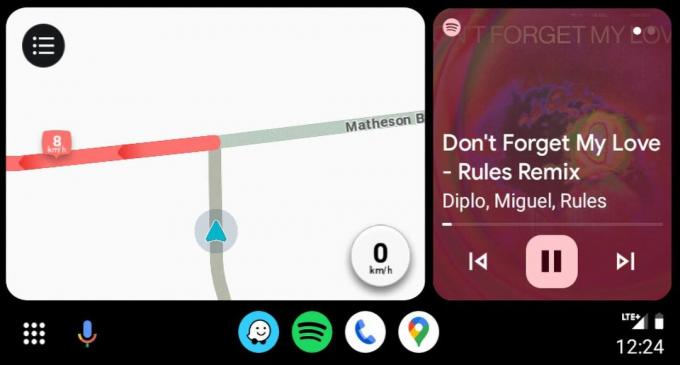
Android Auto on aja jooksul läbi teinud mõningaid visuaalseid muudatusi, nii et pärast selle käivitamist märkate, et kasutajaliides on nüüd teistsuguse välimusega. Teil on ka võimalus muuta taustapilti mis kuvatakse liideses, kui soovite. Google uuendas esmalt liidest, et kogu kasutajaliidest paremini juhtida, kasutades teie auto füüsilisi nuppe/nuppe, kui te ei soovi (või ei saa) selle puuteekraani kasutada.
Seejärel muutis see kasutajaliidesele 2022. aastal oma "Coolwalki" ümberkujundusega ilme ja see on olnud parim viis Android Auto kasutamiseks, kuna see parandab rakenduste sahtli täiendamiseks multitegumtööd. Te ei näe mitte ainult kõiki oma saadaolevaid rakendusi ühes kohas, vaid jõuate ka avakuval kiiresti rakendusteni, mida enim kasutate.
See võib kuvada kolm viimast avatud rakendust koos lühikese rakenduste käivitajaga, mis kuvatakse põhiekraani all või kõrval. Täisekraanile minekuks puudutage mis tahes kolmest põhiekraanist või täisekraanile või rakenduste ruudustikule lülitumiseks puudutage vasakpoolset alumist ikooni. Märguanded, nagu sõnumid või kõned (muu hulgas), kuvatakse nende saabumisel ekraani ülaossa, võimaldades teil kuulamiseks või soovi korral vastuvõtmiseks/keeldumiseks puudutada.

Enamasti ei ole rakendustel järsk õppimiskõver, kuigi Android Auto versioonid ei paku alati kõiki samu funktsioone, mida pakuvad telefoni omad. Näiteks peaksite oma telefonis rakenduse jaoks enamiku seadeid rakendama, kuna Google'i piirangud sunnivad arendajaid asju lihtsalt hoidma.
Hea näide sellest on Google Mapsi ja Waze jookseb platvormil kus enamik kaardistamis- ja sõiduseadeid on telefonirakenduses. Saate hõlpsasti otsida sihtkohta auto ekraanilt, kuid Android Auto töötamise ajal ei saa te kumbagi rakendust telefonis käivitada. Enamiku teiste rakenduste puhul see nii ei ole. Kui soovite mingeid muudatusi teha. See on suurepärane reisijatele, kes saavad muusika voogesituse rakendusi sirvida, et leida midagi, mida mängida, kuid mitte nii ideaalne, kui proovite seda teha rooli taga.
Sõnumirakendustel on oma piirangud. Google'i assistent loeb sissetulevad sõnumid teie eest valjult ette, kui otsustate neid kuulda, ja saate vastata häälteksti muutmise teel või saata helisalvestise. Mõned rakendused võimaldavad teil selle asemel kasutada automaatseid salvestatud vastuseid.

Aastate jooksul on Google teinud suurepärast tööd tagamaks, et Android Autol oleks tugi peaaegu umbes iga olulisem rakendus võid autosse tahta.
Ma ei loetle kõiki, kuid mõned esiletõstmised hõlmavad järgmist:
- Google kaardid
- Waze
- TomTom GO navigeerimine
- Spotify
- YouTube Music
- Amazon muusika
- Apple Music
- Loode
- Pandora
- iHeartRadio
- Deezer
- NPR One
- Kuuldav
- Audiobooks.com
- Tasku valandid
- Facebook Messenger
- Signaal
- Telegramm
- Skype
- SoundCloud
- ChargePoint
- VLC Androidile
- Plex
Android Auto: Google'i assistendiga rääkimine

Google'i assistendile kiireks ja hõlpsaks juurdepääsuks on mitu võimalust: puudutage ekraanil mikrofoni nuppu ja kasutage mikrofoni nuppu oma auto roolil või öelge lihtsalt "Ok Google" või "OK Google", kui see on alati kuulates. Mõned autotootjad seavad prioriteediks oma hääleassistendid, mistõttu peate Google'i assistendi kuulamiseks pikalt vajutama rooli häälnuppu.
Saate assistenti kasutada peaaegu kõigeks, näiteks ilmateate küsimiseks, sõnumi saatmiseks, konkreetse loo esitamiseks ja muuks. Võite küsida lähimate bensiinijaamade, elektrilaadijate või selle kohta, kus võiks läheduses olla hea näksimiskoht.
Assistent on väljaspool Android Autot uskumatult kasulik, kuid tunneb end eriti koduselt keskkonnas, kus soovite oma käsi roolil hoida. Olenemata sellest, kas puudutate mikrofoniikooni või ütlete lihtsalt „Ok Google”, et saada käed-vabad juurdepääsu, on see oluline lisand, mis muudab Android Auto kasutuskogemuse palju paremaks ja turvalisemaks.
Siin on mõned näited fraasidest, mis platvormil suurepäraselt töötavad:
- Üldised käsud
- "Helista emale."
- "What's the weather like at [location]?"
- "Kas mul on täna vihmavarju vaja?"
- "Lülita kõik tuled välja."
- "Turn on the outdoor lights."
- "Set the Living Room termostaat 72 kraadile."
- "Kas Rangers võitis eile õhtul?"
- "Millal mu järgmine kohtumine on?"
- "Meenuta hommikul loteriipileteid ostma."
- Google Mapsis
- "Juhised võlukuningriiki."
- "Mis on minu järgmine kord?"
- "Minu marsruudil asuvad bensiinijaamad."
- "Jaga reisi edenemist isaga."
- "Kus on lähim sihtmärk?"
- "Mis kell Costco avaneb?"
- "Vältige teemaksu."
- "Kuidas on liiklus koduteel?"
- "Kas me oleme juba kohal?"
- Muusika-/podcast-rakendustes, nagu YouTube Music ja Spotify
- "Play Panic at the Disco."
- "90 sekundit edasikerimine."
- "Segage."
- "Järgmine laul (või järgmine lugu)."
- "Paus."
- "Mis laul see on?"
- "Mulle ei meeldi see laul."
- "Esita (esitaja) (lugu, album, esitusloend) Spotifys."
Android Auto: teie telefonis (omamoodi)
Google pakkus varem mitmeid viise Android Auto käivitamiseks otse telefonis, kus autosõbralik kasutajaliides oli kohe kasutamiseks valmis. Ettevõte tõmbas selle pistikusse pärast Google Plays eraldi rakenduse Android Auto for Phone Screens väljaandmist. See emuleeris sisuliselt algset Android Auto rakendust eelmiste versioonide jaoks ja tehti Android 10 ja 11 seadmete jaoks peatamiseks, kuni Google sai selle käivitada. Google'i assistendi sõidurežiim integratsiooni.
Lõpuks kaotas see Android 12-ga rakenduse Phone Screens järk-järgult, kui väidetavalt oli sõidurežiim valmis, et seejärel selle apleti armatuurlaua osa kirgastada ja see lihtsalt Google Mapsi integreerida selle asemel. Sellel pole peaaegu mingit sarnasust Android Autoga ja seda ei saa pidada õigeks asenduseks tegeliku platvormi enda kasutamisele.

Kuid kui soovite seda proovida ilma Android Autota sõidukis, peate tegema järgmised mõned sammud.
1. Minema Seaded oma telefonis ja kerige alla Google.
2. Puudutage Otsing, assistent ja hääl.
3. Puudutage Google'i assistent ja seejärel kerige alla kuni Transport.
4. Kerige alla ja toksake Sõidurežiim.
5. Lülitage sõidurežiim sisse ja rakendage menüüs eelistatud sätteid.

Android Auto: Android Auto vs. Android Automotive

Kui te pole kuulnud (või võib-olla olete kuulnud), on olemas teine platvorm Android Automotive. See on täiesti eraldiseisev platvorm, mis töötab natiivselt valitud sõidukites, mis tähendab, et see on paigaldatud auto teabe- ja meelelahutussüsteemi ega vaja millegi käitamiseks teie telefoni.
Sellel töötavad rakendused nõuavad sisselogimist otse auto enda peaseadme kaudu. Näiteks logite sisse oma Spotify kontole ja seal kuvatakse teie profiil – jällegi ilma, et teie telefon oleks võrrandi osa. Sel juhul võib see juhtuda ainult siis, kui peate sisu voogesitamiseks ja telefonikõnede suunamiseks kasutama oma telefoni andmeid.
Pole selge, kas või millal Google lõpuks Android Auto Android Automotive'iga asendab, kuid esialgu töötavad need kaks lähitulevikus koos. Platvorm näib olevat selle suur osa Google'i plaanid autotööstuse valdkonnas, kuid Android Auto jääb Androidi kasutajate jaoks kõige levinumaks valikuks.
Android Auto: sõitke sellega
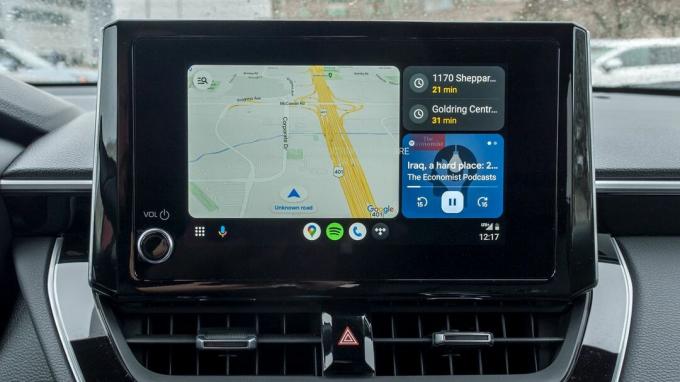
Praegu on raske hinnata, mida Google Android Autost tegelikult arvab. Kas see on siin selleks, et jääda pikaajaliseks või on see lihtsalt hüppelaud integreerituma platvormi poole, mis asub sõidukites endis? Ma kaldun arvama viimast, kuid pole selge, kui kaua see päikeseloojanguni või selle otse välja vahetab. Ja kuigi on ilmne, et jätkuvalt keskendutakse tihedamale integratsioonile valitud autotootjatega, on Android Auto praegu siiski kõige levinum ja ligipääsetavam.
See pole muidugi ilma tõrgeteta. See võib olla lollakas, teha veidraid asju, näiteks näidata muusikat, ilma et kõlaritest heli tuleks, või Google'i assistent tõlgendab teie öeldut täiesti valesti. Kindlasti on mul platvormiga olnud mõned pead kriimustavad hetked alates selle esmakordsest kasutamisest 2015. aastal, kuid kui Vaatan, millised olid alternatiivid nende aastate jooksul Androidi telefonidele, miski muu tegelikult ei püsinud välja.
Enamiku Androidi kasutajate jaoks on sõiduki stereosüsteemiga töötamine kõige turvalisem variant. Tundub, et Google ei ole sellest kaugeltki loobunud, vaid jätkab selle paremaks muutmist, mida tõendab Coolwalki värskendus aastal 2022, nii et aeg näitab, mis Android Auto jaoks edasi saab.

AAWireless
Ühendage Android Auto kasutuskogemus lahti
AAWireless tegi algusest peale avalduse, vabastades Android-telefonid Android Auto käitamiseks ilma vooluvõrku ühendamata. Lihtne seadistada ning kohandamise ja ajakohasena hoidmise rakendusega on see suurepärane dongle, mida autos hoida.
